Sådan bruges PDF-scanneren i OneDrive til iOS
Der er en hurtig måde at scanne dokumenter og gemmedem som PDF-filer til din OneDrive på samme tid. Microsoft udgav for nylig en opdateret OneDrive-app til iOS, der inkluderer en række andre funktioner. Den nye scanner er den mest bekvemme tilføjelse og fjerner behovet for at bruge apps som Microsofts eksisterende Office-objektiv. I denne artikel viser vi dig, hvordan du bruger den.
Scan dokumenter, billeder, kvitteringer som PDF-filer ved hjælp af den nye scanner i OneDrive til iOS
Hvis du hurtigt skal scanne en kvittering eller et dokument, der griber ind i øjet, er der ikke meget at gøre, når du har OneDrive-appen installeret.
Trin 1: Sørg for, at OneDrive er opdateret.

Trin 2: Start OneDrive, vælg fanen Filer, tryk på knappen Tilføj, og tryk derefter på Scan.
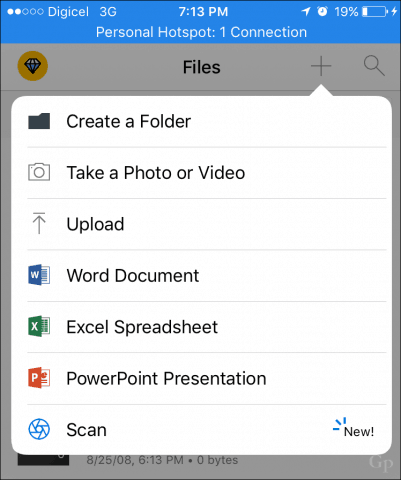
Trin 3: Placer dit kamera over det dokument eller det billede, du vil scanne, og tryk derefter på knappen Kamera. Bemærk, du kan også optimere kameraet til forskellige typer indhold, såsom et hvidt bord eller visitkort.
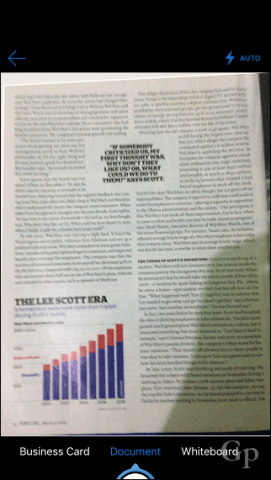
Trin 4: Giv det scannede dokument et navn, og tryk derefter på upload.
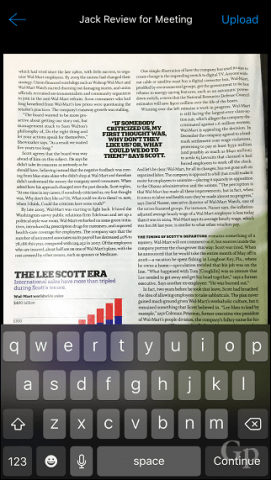
Det er det, dit scannede dokument er nu gemt iOneDrive og synkroniseret med dine andre enheder. Hvis du foretrækker at bruge en anden cloud-lagringstjeneste som Dropbox; Den har også en scanningsfunktion. Se vores artikel om Dropbox-scanningsfunktioner for at få flere oplysninger. Office Lens fungerer stadig, hvis du foretrækker at have en dedikeret app. Hvis du bruger en Windows-baseret enhed (hvem gør det ikke), kan du tjekke vores tutorial til scanning af dokumenter for de mange måder, du kan scanne dokumenter på.
Fortæl os, hvordan dette fungerer for dig.










Efterlad en kommentar